
Mantener los mensajes antiguos en las aplicaciones de mensajería puede ser útil. Si olvida a qué hora necesita reunirse con alguien, puede echar un vistazo a su chat para estar seguro. Algunos otros mensajes pueden tener un valor emocional, por lo que le gusta volver y leerlos de vez en cuando.
WhatsApp te permite desplazarte hacia atrás durante bastante tiempo, pero ¿qué pasa si no puedes encontrar tus mensajes antiguos? ¿Hay alguna manera de recuperarlos? Si necesitas una respuesta a esto, sigue leyendo nuestro artículo.
Índice de contenidos
Recuperación de mensajes perdidos de WhatsApp
Digamos que tiene un teléfono nuevo o restableció el actual a los valores predeterminados de fábrica. ¿Crees que tus viejos chats de WhatsApp se han perdido para siempre? Bueno, recuperar esos mensajes puede ser más fácil de lo que piensas. Sin embargo, recuerde que solo puede recuperar mensajes respaldados. Sin una copia de seguridad, no puede recuperar los mensajes que una vez eliminó.
Aquí hay dos métodos que puede probar.
1. Copia de seguridad de Google Drive
Si ha mantenido el mismo número de teléfono, puede usar su cuenta de Google (que también debe ser la que usó con su teléfono anterior) para restaurar sus antiguos chats de WhatsApp.
- Instale la aplicación WhatsApp en su teléfono.

- Inícielo e ingrese su número de teléfono. Compruébalo introduciendo el código.

- Se le pedirá que restaure sus mensajes, fotos y videos anteriores de Google Drive. Seleccione Restaurar para completar esta acción.

- Espere a que finalice la restauración y luego toque Siguiente.

- Después de inicializar la aplicación, verá sus chats en la pantalla. Tus medios compartidos son los siguientes y podrás acceder a ellos pronto.
2. Copia de seguridad local
Este método puede funcionar si tienes un teléfono nuevo. Necesitará otro dispositivo, como su computadora o una tarjeta SD, para transferir sus archivos al nuevo dispositivo móvil. Tenga en cuenta que solo podrá restaurar los datos de los últimos siete días.
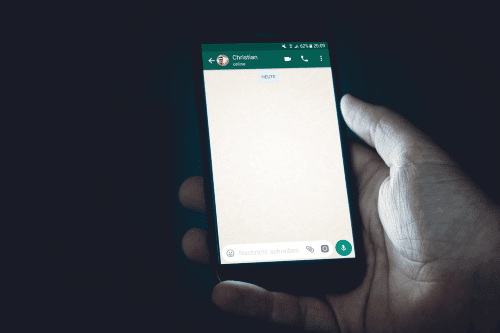
Si no está seguro de dónde buscar, use la barra de búsqueda o la lupa para buscar una carpeta llamada WhatsApp. Puede estar en su tarjeta SD o en su almacenamiento interno.
Si está intentando restaurar chats y medios antiguos, no es imposible, pero requerirá algunos pasos más. Aquí está cómo hacerlo:
- Deberá visitar Google Play o App Store para obtener una aplicación de administrador de archivos.

- A través de esta aplicación, busque una carpeta de WhatsApp/Bases de datos. Comprueba tanto tu tarjeta SD como el almacenamiento interno.

- En la lista, primero debe cambiar el nombre del etiquetado msgstore.db.crypt12 con un nombre diferente.

- Busque el archivo que desea recuperar y luego cámbiele el nombre a msgstore.db.crypt12.

- Elimine la aplicación WhatsApp de su teléfono e instálela nuevamente.

- Cuando lo abra de nuevo, elija Restaurar y espere a que se recuperen los chats y los medios.

Los usuarios de Android también pueden usar su Administrador de archivos predeterminado, preinstalado en su dispositivo móvil. No es necesario descargar otra aplicación para restaurar los mensajes que faltan. Desafortunadamente, esto no funcionará para los usuarios de iOS.
Si elige recuperar los chats de esta manera, siga estos pasos:
- Abra el Administrador de archivos y busque la carpeta de WhatsApp. Toque para abrirlo.

- Seleccione la carpeta Base de datos dentro de ella.

- Aquí encontrará todos los archivos respaldados, incluidos sus chats.

- Busque la carpeta llamada msgstore.db.crypt12 e ingrese un nuevo nombre: msgstore_BACKUP.db.crypt12. Así es como evitará que se sobrescriba, ya que esta es la última carpeta de respaldo en su teléfono.

- Busque la carpeta de copia de seguridad más reciente (sabrá cuál es porque hay fechas en el nombre) y cámbiele el nombre a msgstore.db.crypt12.

- Debe abrir Google Drive y eliminar los archivos respaldados desde allí. De esta manera, cuando se le solicite, su teléfono no restaurará los datos de la unidad, sino del almacenamiento local.

- El último paso es reinstalar la aplicación WhatsApp y elegir Restaurar cuando se le solicite recuperar sus chats.

No olvide configurar la copia de seguridad
Si sus chats y medios compartidos se respaldan automáticamente, no tendrá que preocuparse por recuperar sus mensajes y archivos. Aquí se explica cómo configurarlo:
- Abra WhatsApp en su dispositivo móvil.

- Toque el icono de tres puntos para ver una lista desplegable con más opciones.

- Elija Configuración.

- Elija Charlas.

- Seleccione la opción de copia de seguridad de chat en la parte inferior.

- Esta sección le permite ajustar la configuración de la copia de seguridad. Puede elegir la frecuencia con la que desea que se realicen copias de seguridad de sus datos y la cuenta que desea utilizar para este fin. También puede elegir hacer una copia de seguridad de sus datos de WhatsApp solo a través de Wi-Fi, lo cual recomendamos. Otra opción le permite decidir si también desea hacer una copia de seguridad de los videos.

Tenga en cuenta que estas instrucciones se refieren a teléfonos Android. Sin embargo, si tiene un dispositivo iOS, los pasos serán muy similares, aunque las opciones pueden tener nombres diferentes.
Nada se pierde (a menos que no tenga una copia de seguridad)
Ya sea que haya eliminado un chat accidentalmente o lo haya perdido debido a un restablecimiento de fábrica, hay formas de recuperar sus mensajes antiguos. Los usuarios de Android tienen más opciones, pero dado que la mayoría de las personas hoy en día tienen cuentas de Google, Google Drive es la primera solución para probar. Simplemente no olvide habilitar la copia de seguridad de datos regular en su teléfono si realmente no quiere perder sus mensajes.
¿Ya has probado a restaurar tus mensajes de WhatsApp? ¿Conseguiste recuperarlos? Háganos saber en la sección de comentarios.
